电脑vt怎么开启win10详细图文
装机吧 2021年04月02日 08:02:07

开启VT功能首先你得确定你的电脑主板是否支持这项功能。大家可以百度下载一个软件:CPU-V诊断程序查看。
1、我们打开软件,如果出现一个X说明是可以开启的,如果有二个XX说明主板不支持开始VT。

2、确定好后,我们现在去BIOS设置。
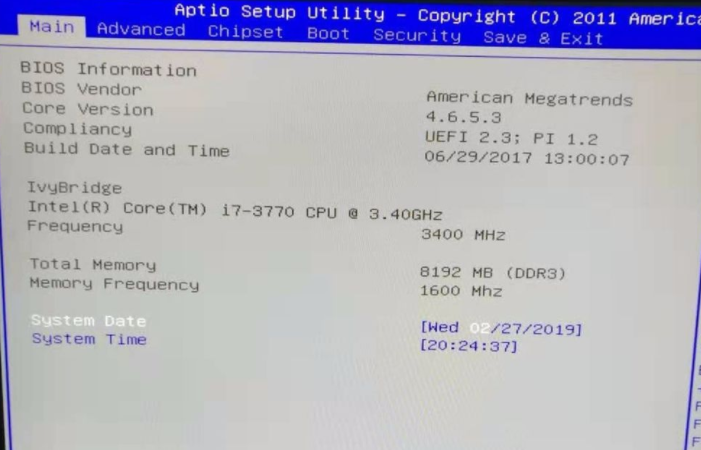
3、启动电脑后开机狂按DEL键进入BIOS界面。

4、然后我们选择第三项,进入设置。

5、选择intelVirtuallization Technology 把【disabled】改成【Enabled】然后按F10选择Save保存即可。

以上就是win10电脑vt功能怎么开启的详细步骤了,希望对大家有帮助。
喜欢22





